PDFelement - Éditeur de PDF puissant et simple
Démarrez avec le moyen le plus simple de gérer les PDF avec PDFelement !
Vous avez un document manuscrit, écrit en caractères thaïlandais, que vous souhaitez convertir en numérique ? La numérisation ou la prise d'une photo vous permet de le faire. Cependant, vous ne pouvez pas modifier le document numérisé ou l'image. Vous avez besoin d'un outil Thai OCR pour le faire. Dans cet article, vous allez voir une comparaison entre les outils d'OCR en ligne qui prennent en charge la langue thaïlandaise.

Nom de l'outil |
Platforme |
Prix |
Ce que nous aimons à propos de ce produit |
Limitations |
| HiPDF | Web | À partir de 5,99 $/mois | Rapide, fiable, et super facile et sûr à utiliser. | La version gratuite ne dispose pas de la fonction OCR. |
| i2ocr | Web | Gratuit | Aucun enregistrement requis pour des conversions illimitées. | Peut parfois être imprécis. |
| PDFelement | Windows, macOS, Android, iOS | À partir de 79,99 $. | Riche en fonctionnalités utiles, polyvalent et très fiable. | La version gratuite ne donne pas accès à toutes les fonctionnalités. |
| Nanonets | Web | À partir de 499 $/modèle par mois | Une technologie avancée permet d'obtenir des résultats précis. | Coûteux et pas adapté aux débutants. |
HiPDF
HiPDF est un outil PDF en ligne avancé mais convivial pour les débutants. Il vous permet de faire de nombreuses choses, notamment d'extraire du texte des images. L'outil d'OCR de qualité de HiPDF prend en charge des dizaines de langues, dont le japonais, l'espagnol, l'allemand, l'italien, le français, le thaïlandais, etc.
Plateformes prises en charge : Web, Windows, macOS
La tarification :
Vous pouvez accéder gratuitement à de nombreuses fonctionnalités offertes par HiPDF. Mais si vous achetez le HiPDF Pro Plus, vous pouvez accéder à plus de.
Pour commencer, il vous permet d'effectuer des traitements hors ligne et des traitements par lots. La version payante vous permet également d'effectuer l'OCR et offre une interface sans publicité. En outre, HiPDF Pro Plus n'a pas de limite d'utilisation et la taille maximale des fichiers est de 100 Mo. Pour la version web, le nombre maximum de pages par document est de 2000, et la version desktop n'a pas de limite de pages.
HiPDF Pro Plus coûte 5,99 $/mois ou 39,99 $/an.
Comment convertir des images thaïlandaises en texte avec HiPDF
Étape 1 Ouvrez l'outil OCR de HiPDF, puis cliquez sur Choisir un fichier..
Étape 2 Sélectionnez l'image contenant le texte thaï que vous voulez extraire.
Étape 3 Cliquez sur Paramètres de l'OCR, puis réglez la langue sur le thaï.
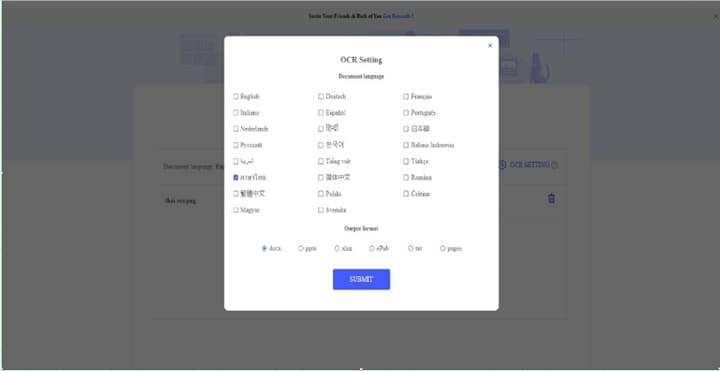
Étape 4 Sélectionnez votre format de sortie préféré, puis cliquez sur Soumettre.
Étape 5 Cliquez sur Convertir.
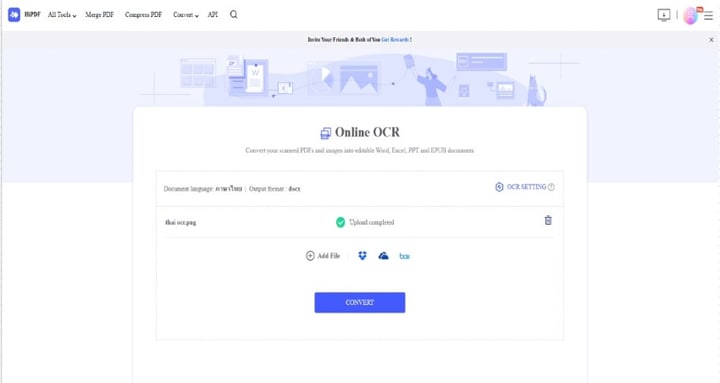
Étape 6 Attendez que la conversion soit terminée, puis cliquez sur Télécharger pour obtenir le fichier converti.
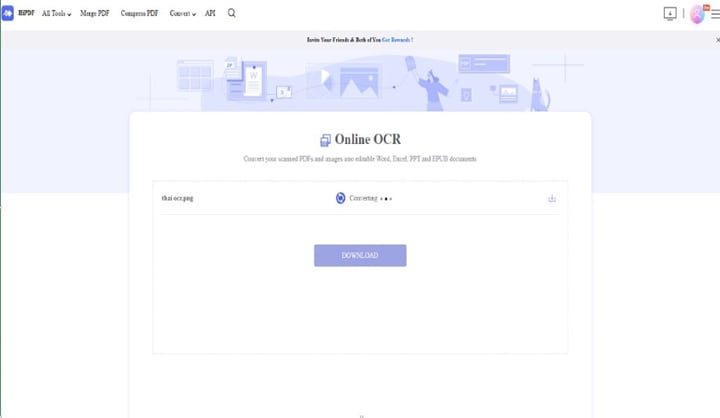
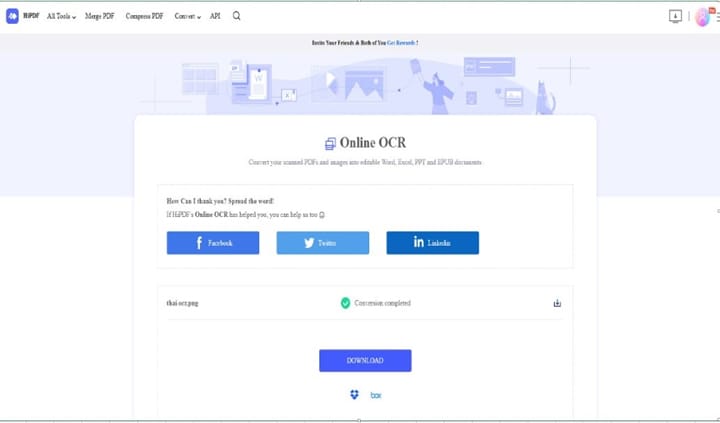
Commentaires des utilisateurs : A Critique G2 ont déclaré que HiPDF est le meilleur outil qu'ils aient utilisé pour modifier, convertir, fusionner, diviser et protéger leurs fichiers par un mot de passe. Qu'il s'agisse de convertir un PowerPoint, un document Word ou une image en PDF et vice-versa, l'examinateur a trouvé HiPDF fiable. "Cet outil étonnant a été conçu pour résoudre les problèmes de conversion."
i2ocr
i2ocr est un outil d'OCR en ligne, gratuit et sans enregistrement, qui prend en charge la langue thaïlandaise. Il est simple, convivial et fait le travail.
Plateformes prises en charge : Web
La tarification : Gratuit
Comment convertir des images thaïlandaises en texte avec i2ocr
Étape 1 Sélectionnez Image OCR si vous utilisez une image ou PDF OCR si l'image numérisée se trouve sur un PDF.
Étape 2 Réglez la langue de l'OCR sur Thai.
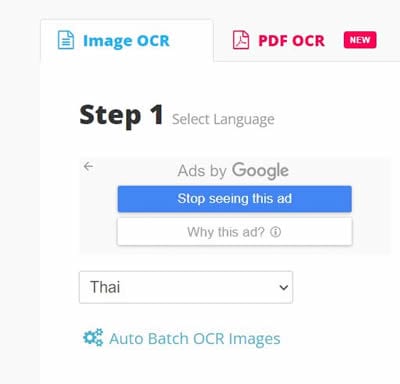
Étape 3 Cliquez sur Sélectionner l'image/Sélectionner le PDF, puis téléchargez l'image que vous souhaitez convertir en texte. Vous pouvez également cliquer sur le bouton URL et collez l'URL de l'image que vous voulez convertir.
Étape 4 Cochez la case "Je ne suis pas un robot".
Étape 5 Si vous utilisez une image, cliquez sur Extraire le Texte. Mais si vous utilisez un PDF, cliquez d'abord sur PDF en Image. Ensuite, cliquez sur Extraire le texte de la page.
Étape 6 Attendez que la traduction soit terminée, puis faites défiler l'écran pour voir le texte thaïlandais extrait de l'image.
Wondershare PDFelement
De nombreux utilisateurs considèrent PDFelement comme la crème de la crème en matière d'outils PDF. Il est facile à utiliser et fournit de nombreux outils pour éditer et manipuler les PDF. Des annotations à la conversion des PDF en passant par la protection par mot de passe, PDFelement a tout prévu.
Wondershare PDFelement fait partie de cette liste car vous pouvez également l'utiliser pour effectuer l'OCR sur un PDF thaïlandais. L'outil produit des résultats précis, et il prend en charge de nombreuses autres langues que le thaï. PDFelement vous équipe même d'une fonction de traduction ! C'est pratique si le thaï n'est pas votre langue maternelle.
 100% sécurité garantie
100% sécurité garantie  100% sécurité garantie
100% sécurité garantie  100% sécurité garantie
100% sécurité garantie  100% sécurité garantie
100% sécurité garantie Plateformes prises en charge: Windows, macOS, Android, iOS
Fixation des prix :PDFelement propose aux utilisateurs un essai gratuit. Vous devez obtenir la version payante si vous voulez avoir accès à toutes les fonctionnalités. Les plans payants de PDFelement commencent à 79,99 $. Certains peuvent considérer que c'est un peu cher, mais cela en vaut la peine. La version payante supprime le filigrane PDFelement sur les fichiers convertis. Il vous donne également accès aux fonctions d'OCR, de traduction et de compression des PDF.
Comment utiliser Perform OCR sur PDFelement
A. Si vous avez déjà l'image sur un PDF.
1. Ouvrez PDFelement, puis cliquez sur OCR.
2. Sélectionnez le PDF contenant l'image que vous souhaitez convertir en texte.
3. Choisissez parmi les deux options de numérisation. L'un d'eux vous permet de modifier le texte figurant sur les images du PDF. L'autre rend le texte uniquement consultable.
4. Sélectionnez les pages que vous souhaitez convertir. (Facultatif)
5. Définissez Thai comme la langue utilisée dans le PDF.
6. Cliquez sur Appliquer.
B. Si vous n'avez pas l'image sur un PDF.
1. Ouvrez PDFelement, puis cliquez sur Créer un PDF.
2. Sélectionnez à partir du dossier.
Ouvrez l'image thaïlandaise que vous souhaitez convertir en texte.
4. En haut à droite de l'écran PDFelement, cliquez sur OCR ou Effectuer l'OCR..
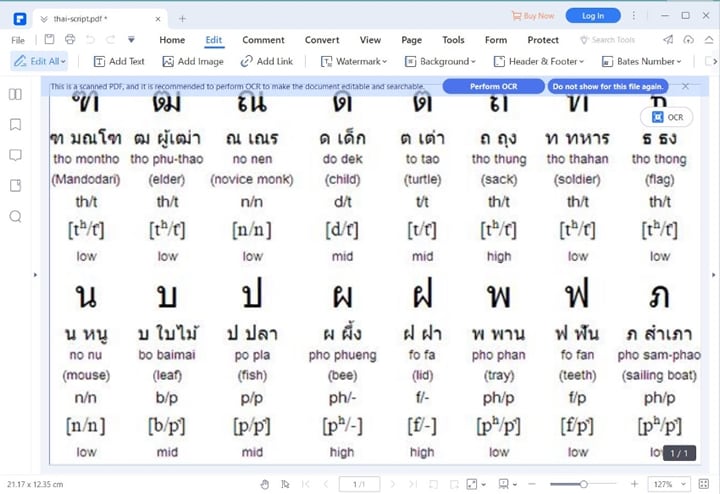
5. Choisissez parmi les deux options de numérisation.
6. Sélectionnez les pages que vous souhaitez convertir. (Facultatif)
7. Définissez le thaï comme langue utilisée dans le PDF.
8. Cliquez sur Appliquer.
Commentaires des utilisateurs : A Critique G2 ont écrit trois raisons pour lesquelles ils aiment PDFelement. L'un de ces points concerne son "puissant outil d'OCR qui convertit les textes des images en textes éditables".
Nanonets
Nanonets OCR utilise l'apprentissage profond pour extraire les données pertinentes des images. Il vous permet de créer des modèles personnalisés en fonction de vos besoins. En raison de ses capacités avancées, Nanonet est le meilleur choix pour les entreprises. Les professionnels individuels pourraient également utiliser ce programme. Mais veuillez noter que certaines personnes peuvent trouver le montage du modèle un peu difficile.
Plateformes prises en charge : Web
Fixation des prix: Comme on peut s'y attendre d'un logiciel aussi avancé que Nanonets, son prix est élevé. Il coûte 499 dollars par modèle et par mois.
Comment utiliser les modèles pré-entraînés de Nanonet pour extraire du texte thaïlandais d'images
Étape 1 Assurez-vous que l'image que vous allez utiliser est prise en charge par le modèle OCR pré-entraîné de Nanonet. La liste comprend des photos de :
- Factures
- Recettes
- Permis de conduire (US)
- Passports
- Cartes de menu
- C.V.
- Plaques d'immatriculation
- Relevés de compteurs
- Conteneurs d'expédition
Étape 2 Sélectionnez le modèle d'OCR approprié en fonction du type d'image que vous prévoyez d'utiliser.
Étape 3 Cliquez sur Ajouter des fichiers.
Étape 4 Attendez que l'image se charge, puis vérifiez si les résultats correspondent à ce qui se trouve sur l'image.
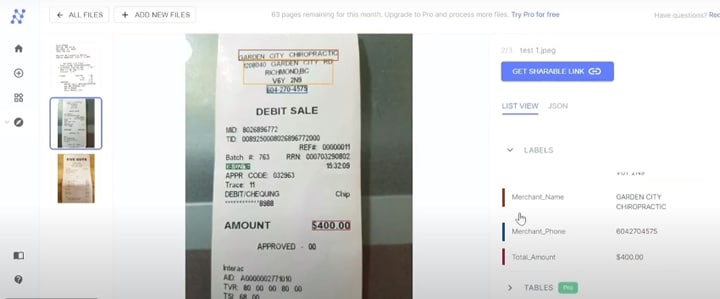
Étape 5 Cliquez sur Exporter vers.
Étape 6 Sélectionnez le format de sortie qui vous convient, puis choisissez l'endroit où vous souhaitez que Nanonets enregistre le fichier converti.
Commentaires des utilisateurs: Cette critique de Capterras dit qu'elle a essayé Nanonets parce qu'elle était curieuse. Elle a été impressionnée par l'aide que les fonctions d'extraction de texte et de conversion de fichiers lui ont apportée dans le cadre de son projet. Elle a donc décidé de continuer à utiliser les Nanonets.
Conclusion
Alors, quel est le meilleur outil d'OCR thaïlandais en ligne pour vous ? Si vous avez un budget serré, ce serait i2ocr. Mais si vous pouvez vous permettre d'acheter un programme ou un abonnement, HiPDF ou PDFelement sont d'excellentes options. Les deux outils disposent d'un outil d'OCR puissant et fiable. Nanonets OCR est également une excellente option, surtout si vous vous y connaissez en formation de modèles d'IA. Gardez simplement son prix à l'esprit.
 100% sûr | Sans publicité |
100% sûr | Sans publicité |



